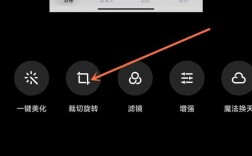图片镜像,即将图片进行水平或垂直方向的翻转,以产生镜像效果,这种操作广泛应用于图像编辑、设计创作、照片处理等多个领域,能够改变图像中物体的左右或上下方向,创建对称效果,增强图像的美感和表现力,以下是几种实现图片镜像的方法:
一、使用电脑自带图片编辑器
1、打开图片:首先打开想要处理的图片。
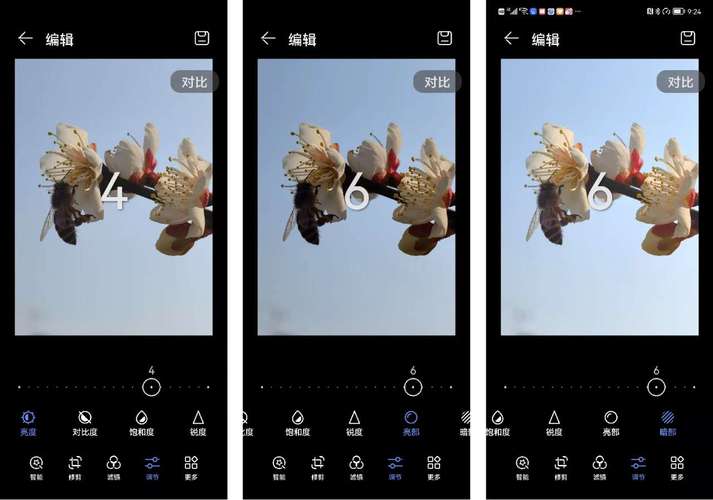
2、进入编辑模式:在电脑自带的图片编辑器(如Windows的“画图”或Mac的“预览”)中,点击右上角的“编辑”按钮。
3、选择翻转功能:在编辑菜单中,找到并点击“剪裁与旋转”或类似的选项,在出现的界面中点击右边的“翻转”按钮。
4、确认并保存:查看翻转后的图片效果,如果满意,点击“确定”或“保存”按钮保存副本。
二、使用在线图片翻转工具
1、上传图片:访问在线图片翻转工具网站,如爱图工具箱或Canva等,点击“选择文件”或拖拽本地图片至指定区域完成上传。
2、选择翻转方式:根据需要选择水平翻转、垂直翻转或同时翻转。
3、处理并下载:点击“处理当前图片”或“批量处理”按钮进行翻转镜像处理,处理完成后下载新图片。
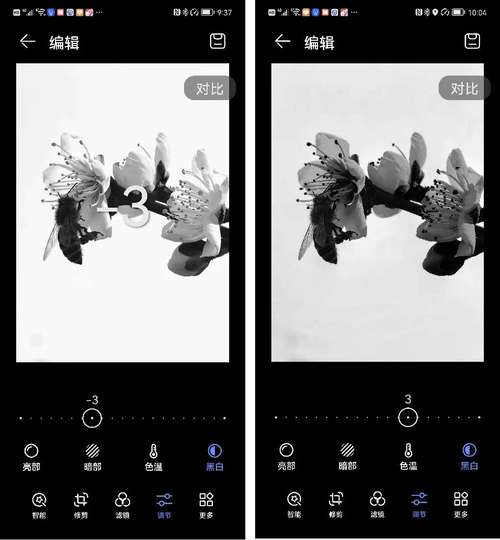
三、使用专业图像编辑软件
1、GIMP:打开GIMP软件,导入要翻转的图片,在菜单栏中选择“滤镜”→“变换”→“水平翻转”或“垂直翻转”。
2、光影魔术手:启动光影魔术手,打开目标图片,点击“旋转”按钮,在下拉菜单中选择“左右镜像”或“上下镜像”。
四、使用手机图片编辑应用
1、Snapseed:打开Snapseed,导入图片,点击“工具”,选择“旋转”,在旋转界面中可以进行水平或垂直翻转操作。
2、醒图:启动醒图,导入照片,点击“编辑”,然后选择“构图调整”,在构图调整中可以找到“镜像”选项,进行翻转。
| 方法 | 步骤简述 | 适用场景 |
| 电脑自带编辑器 | 打开图片 → 进入编辑模式 → 选择翻转功能 → 确认并保存 | 简单快捷,适合日常轻度编辑 |
| 在线工具 | 上传图片 → 选择翻转方式 → 处理并下载 | 无需安装软件,适合快速处理多张图片 |
| 专业软件 | 导入图片 → 选择相应翻转命令 | 适合专业图像处理和高级编辑需求 |
| 手机应用 | 导入图片 → 选择编辑工具 → 进行翻转操作 | 适合移动设备上的图片编辑 |
六、FAQs
问:什么是图片镜像?
答:图片镜像是指对图像进行水平或垂直方向的翻转,以产生镜像效果的图像处理操作,这种操作可以改变图像中物体的左右或上下方向,创建图像的镜像副本。

问:如何选择合适的图片镜像方法?
答:选择合适的图片镜像方法取决于您的具体需求和使用场景,如果您只是偶尔进行简单的图片翻转,电脑自带的图片编辑器或在线工具就足够了;如果您需要进行专业的图像处理或高级编辑,建议使用专业图像编辑软件;如果您经常需要在移动设备上编辑图片,可以选择适合的手机图片编辑应用。